iOS17の写真アップデート:人、猫、犬、ペットの認識機能がより正確になりました
動物が好きでペットを飼っているユーザーにとって、iOS 17 には驚くべき新機能、写真アプリが搭載されています。このアプリは、写真に写っている人、猫、犬を識別できるほか、2 匹の異なる猫や子犬を区別することもできます。ペットの写真を整理・閲覧したいユーザーにとっては非常に便利な機能であることは間違いありません。大量のフォト アルバムを参照することなく、必要な写真をより簡単に見つけることができるようになりました。あなたとペットの美しい瞬間を記録する場合でも、ペットのかわいい写真を共有する場合でも、この機能はより良い体験をもたらします。
写真アプリはこれらの写真を 2 つのアルバムに配置します。1 つは「人物とペット」アルバム、もう 1 つは「人物」アルバムです (猫や犬が認識されない場合)。認識した人物やペットに名前を追加した後、「写真」を検索すると名前で写真を見つけることができます。フォト ギャラリーまたは「人物とペット」アルバムで、写真やビデオ内の人物、犬、猫に直接名前を付けることもできます。
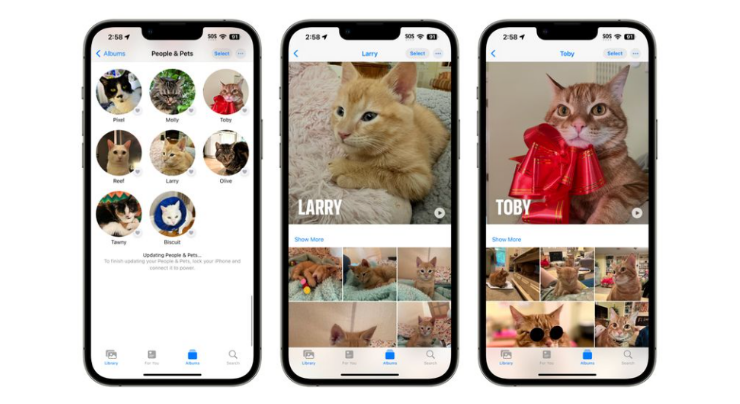
「人物とペット」アルバムで人物またはペットに名前を付けます
iPhone で写真を表示している場合、上にスワイプすると詳細を表示できます。名前の付いた人物やペットは写真の左下隅に表示され、名前のない人物やペットの横には疑問符が付きます。これらの名前のない人物やペットに名前を追加したい場合は、疑問符の横にあるアイコンをタップして、「タグ名」を選択するだけです。このようにして、写真内の人物やペットに正確な識別情報を追加できます。
さらに、フォトアルバムに人物やペットの名前を付けるのも良い選択です。
iPhone で写真アプリを開きます。 「アルバム」をクリックし、「人物とペット」オプションをクリックして、最後に名前を付けたい人物またはペットをクリックします。
画面上部の [名前を追加] ボタンをクリックし、名前を入力するか、提案された連絡先のリストから 1 つを選択します。
3.「次へ」をタップします。人物またはペットが複数回認識される場合は、「選択」をタップし、表示される各場所をタップして、「結合」をタップします。
4.「完了」をタップします。
頻繁に登場する人物やペットの顔の写真は、「人物とペット」アルバムで見つけることができます。まだ特定していない人やペットに名前を付けたい場合は、人物とペット アルバムの下部にある [人物を追加] をクリックします。
特定の人物またはペットの写真を検索する
特定の人物またはペットの写真を検索する場合は、次のいずれかの方法を選択できます。
「」をクリックします。アルバム」をクリックし、「人物とペット」をクリックしてすべての写真とビデオを表示します。
「検索」ボタンをクリックして検索バーに検索したい名前を入力するか、「人物」の下の名前をクリックしてください。
カバー写真の設定
お気に入りの写真をカバーとして設定することもできます。
「人物とペット」という名前のアルバムを開き、その中の人物またはペットをクリックします。次に「選択」をタップし、「顔を表示」をタップします。
2. カバー写真として設定したい写真をタップします。 「共有」ボタンをタップし、「カバー写真として設定」をタップします。
誤った認識が発生した場合の修正方法
iPhone が人やペットを正しく認識できない場合は、手動で修正できます:
「人物とペット」をクリックします。ペット」オプションを選択し、「間違った人またはペットが識別されました」をクリックします。
[選択]ボタンをクリックし、[顔を表示]オプションをクリックします。
3. 誤って認識された画像をタップし、「詳細」ボタンをタップして、「これらは [名前] ではありません」をタップします。
ギャラリー内の写真を閲覧するときに、誤った認識を見つけた場合は、修正することができます。写真の右下隅にある情報ボタンをクリックするか、画面を上にスワイプするだけで写真の詳細が表示されます。写真内の人物またはペットが誤って識別されている場合は、写真の左下隅にある人物またはペットをクリックし、[これは [名前] ではありません] を選択すると、エラーを修正できます。これにより、写真ライブラリをより適切に管理および編集できるようになります。
以上がiOS17の写真アップデート:人、猫、犬、ペットの認識機能がより正確になりましたの詳細内容です。詳細については、PHP 中国語 Web サイトの他の関連記事を参照してください。

ホットAIツール

Undresser.AI Undress
リアルなヌード写真を作成する AI 搭載アプリ

AI Clothes Remover
写真から衣服を削除するオンライン AI ツール。

Undress AI Tool
脱衣画像を無料で

Clothoff.io
AI衣類リムーバー

AI Hentai Generator
AIヘンタイを無料で生成します。

人気の記事

ホットツール

メモ帳++7.3.1
使いやすく無料のコードエディター

SublimeText3 中国語版
中国語版、とても使いやすい

ゼンドスタジオ 13.0.1
強力な PHP 統合開発環境

ドリームウィーバー CS6
ビジュアル Web 開発ツール

SublimeText3 Mac版
神レベルのコード編集ソフト(SublimeText3)

ホットトピック
 7465
7465
 15
15
 1376
1376
 52
52
 77
77
 11
11
 18
18
 19
19
 M3 iPad Air vs. M2 iPad Air:違いを見つけます(可能であれば)
Mar 11, 2025 am 03:08 AM
M3 iPad Air vs. M2 iPad Air:違いを見つけます(可能であれば)
Mar 11, 2025 am 03:08 AM
2025 iPad Air(M3)と2024 iPad Air(M2)の間の詳細な比較:アップグレードには価値がありますか? Appleは、M3チップを備えた新しいiPad Airをリリースしました。新しいタブレットは、使いやすさと経済のバランスを取り、ベテランユーザーにパフォーマンスの改善をもたらします。しかし、それは前世代のM2iPad Airとどう違うのでしょうか?調べてみましょう。 外観デザイン:完全に一貫しています 新しいiPad Airの外観は、2024年にリリースされたM2 iPad Airとほぼ同じであり、2022年のM1 iPad Airとまったく同じです。 11インチおよび13インチのスクリーンサイズ(対称的なベゼル)、サイズ、重量、さらには色
 2025年の最高の11インチiPadエアケース
Mar 19, 2025 am 06:03 AM
2025年の最高の11インチiPadエアケース
Mar 19, 2025 am 06:03 AM
Top iPad Air 11インチケース:包括的なガイド(2025年3月14日更新) この更新されたガイドは、さまざまなニーズや予算に対応して、利用可能な最高のiPad Air 11インチケースを紹介します。 新しいM3またはM2モデルを所有しているかどうかにかかわらず、Investmを保護します
 8つのiPhoneアプリI' Mは永遠に生きるために使用しています
Mar 16, 2025 am 12:19 AM
8つのiPhoneアプリI' Mは永遠に生きるために使用しています
Mar 16, 2025 am 12:19 AM
寿命を最大化する:より健康で長い寿命のためのiPhoneアプリ グルーチョ・マルクスは、永遠に生きること、または死ぬことを望んでいたことで有名です。 不死性はとらえどころのないままですが、寿命とhealthspanの両方を大幅に拡張できます(私たちがeenする時間の長さ
 Apple Intelligenceは、iPhoneの更新後もオンになります
Mar 14, 2025 am 03:01 AM
Apple Intelligenceは、iPhoneの更新後もオンになります
Mar 14, 2025 am 03:01 AM
新しいiPhone iOSアップデートは、以前に無効になったユーザーであっても、Apple Intelligenceを自動的に再アクティブ化することです。バグであろうと意図的であろうと、この予期しない動作は、ユーザー間で不満を引き起こしています。 最近のiOS 18.3.2アップデート、主にa
 私がアップルファミリーの共有を使用しない簡単な理由(どんなに良いです)
Mar 22, 2025 am 03:04 AM
私がアップルファミリーの共有を使用しない簡単な理由(どんなに良いです)
Mar 22, 2025 am 03:04 AM
Appleの家族の共有:壊れた約束? redownloadsから保護しなかったことを購入するように依頼してください Appleの家族の共有は、アプリ、サブスクリプションなどを共有するのに便利ですが、重要な欠陥があります。
 2025年の最高のiPad Pro 13インチケース
Mar 25, 2025 am 02:49 AM
2025年の最高のiPad Pro 13インチケース
Mar 25, 2025 am 02:49 AM
13インチのiPad Proでプランジを採用した場合は、偶発的な損傷から保護するためにケースでキットを出してください。
 Apple Intelligenceはバストですが、それは1つの大きな利点がありました
Mar 25, 2025 am 03:08 AM
Apple Intelligenceはバストですが、それは1つの大きな利点がありました
Mar 25, 2025 am 03:08 AM
概要Apple Intelligenceはこれまでになく、印象的な機能を備えていませんが、その一部はおそらくiOS 19が後に発売されるまで到着しません
 M3 iPad Air vs. M4 iPad Pro:どのタブレットを入手する必要がありますか?
Mar 14, 2025 am 12:09 AM
M3 iPad Air vs. M4 iPad Pro:どのタブレットを入手する必要がありますか?
Mar 14, 2025 am 12:09 AM
AppleiPad Air(M3)vs。iPad Pro(M4):詳細な比較 Appleの最新のiPadリリースは、M3搭載のiPad AirとM4装備のiPad Pro:魅力的な選択肢を提示します。 どちらも11インチと13インチの画面サイズを提供しますが、で大きな違いがあります




